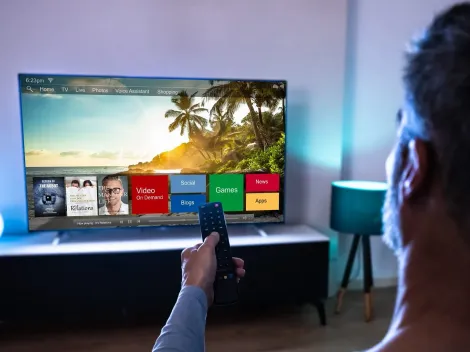WhatsApp sigue incorporando novedades y actualizaciones a su funcionamiento y ahora la aplicación de mensajería modificó su versión de computador. Se trata del nuevo WhatsApp Web Beta, el cuál puedes obtener antes de que salga de manera oficial en la app para celulares.
A través de su versión Web, el servicio de mensajería que pertenece a Meta (dueño de Facebook) va creando constantemente versiones Beta. Estas actualizaciones sirven para probar su funcionamiento y los usuarios que lo desean pueden usarlo de forma gratuita, para así conocer sus nuevas herramientas y también reportar eventuales fallas.
¿Cómo obtener la versión Beta de WhatsApp Web
- Entra a WhatsApp Web AQUÍ.
- Pulsa en los tres puntos que aparecen en la parte superior encima de los chats y da clic en “Configuración”.
- Entre las opciones que se desplegarán debes ir hacia abajo y pulsar en “Ayuda”.
- La pantalla de Ayuda te permite contactar al soporte técnico de WhatsApp y ver la versión que estás utilizando. Si bajas hasta el final encontrarás la opción de “Unirse a la versión beta”. Cuando marques esa opción serás parte de las personas que pueden probar las nuevas funciones de WhatsApp Web antes de que sea lanzado de forma oficial.

Así puedes marcar para usar la versión Beta de WhatsApp Web
Para comprobar que ya estás utilizando la versión Beta, podrás verlo en el menú principal de WhatsApp Web en donde al lado de tu foto de perfil dirá la palabra “Beta”.
Una de las grandes novedades de WhatsApp Web
Dentro de las actualizaciones que se han incorporado en la versión Web de WhatsApp y que no se pueden aplicar en el celular aún, es la de poder editar los mensajes.
Hace ya bastante tiempo existe la opción de eliminar un mensaje luego de un par de minutos, sin embargo, ahora en la versión de computador puedes editarlo en caso de que hayas cometido algún error de ortografía, tipeo o simplemente quieres agregarle o quitarle contenido a ese chat enviado.
La opción de editar esto solamente se puede usar hasta 15 minutos después de haberlo enviado, y para hacerlo solo debes pulsar en el menú de cada mensaje y dar clic en “Editar Mensaje”.
¿Cómo reportar un error en la versión Beta de WhatsApp Web?
Dentro de la versión Beta se irán incorporando nuevas funcionalidades en las próximas semanas y meses, pero el objetivo de esto es ir probando su efectividad y su aprobación dentro de los usuarios.
Es por ello que la versión Beta puede tener errores al ser una funcionalidad que no se ha lanzado de manera oficial al mercado. Por esa razón puedes reportar fallas ingresando a la misma plataforma en donde activaste la versión Beta: Pulsando en los tres puntos –> Configuración –> Ayuda –> Dando Clic en “Contáctanos”.
Si no te gusta la versión Beta de WhatsApp Web puedes desactivarla de la misma forma en cómo la activaste, pulsando en el ticket que marca la opción de activado.

ver también
¿Cómo descargar WhatsApp Web en el computador?

ver también
¿Qué es WhatsAPP Plus? Todo lo que tienes que saber